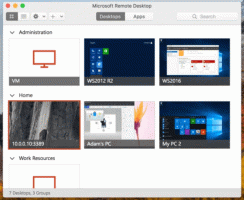Kuidas lubada hiirekursori radasid Windows 10-s

Hiirekursor, tuntud ka kui kursor, on graafiline ikoon, mis tähistab osutusseadme liikumist ekraanil. See võimaldab kasutajal manipuleerida ekraanil olevaid objekte hiire, puuteplaadi või mõne muu osutusseadmega. Selles artiklis näeme, kuidas lubada hiirekursori jälgi.
Kui funktsioon on lubatud, lisab see kursori taha raja. Kasutajad, kes kaotavad hiirekursori ekraanil liigutades, peavad seda väga kasulikuks. Rada parandab Windows 10 hiirekursori nähtavust.
Windows 10 hiirejälgede lubamiseks või keelamiseks saate kasutada kas hiire atribuutide apletti või registriredaktori rakendust. Vaatame mõlemad meetodid üle.
Osutiradade lubamine opsüsteemis Windows 10, tehke järgmist.
- Ava Seadete rakendus.
- Navigeerige Seadmed – hiir.
- Paremal klõpsake lingil Hiire lisavalikud jaotise all Seotud seaded.
- Aastal Hiire omadused avage dialoogiaken Kursori valikud sakk.
- Luba valik Kuva kursori jäljed all Nähtavus.
- Saate määrata kursori radade soovitud pikkuse, kasutades märkeruudu all olevat liugurit.
Sa oled valmis. See valik on nüüd lubatud.
Vajadusel saab hiirekursori jälgimise funktsiooni registri näpunäidetega lubada. Siin on, kuidas.
Lubage hiirekursori radade funktsioon registri näpunäidetega
- Ava Registriredaktori rakendus.
- Minge järgmisele registrivõtmele.
HKEY_CURRENT_USER\Control Panel\Mouse
Vaadake, kuidas avada registrivõti ühe klõpsuga.
- Paremal muutke või looge uus stringi (REG_SZ) väärtus nimega Hiirerajad.
- Määrake selle väärtusandmete arv vahemikus 2 (lühike) kuni 7 (pikk) hiirekursori jälje pikkuse jaoks.
- Funktsiooni keelamiseks määrake MouseTrails väärtuseks 0.
- Registri näpunäidetega tehtud muudatuste jõustumiseks peate seda tegema Logi välja ja logige sisse oma kasutajakontole.
See on kõik.